TOP 5 funkcji integracji Sellizer i Bitrix24

Wysyłasz tysiące ofert do klientów i nic z tego?
Pokażemy Ci, jak Sellizer i Bitrix24 mogą z tym pomóc!

Wysyłasz tysiące ofert do klientów i nic z tego?
Pokażemy Ci, jak Sellizer i Bitrix24 mogą z tym pomóc!
Porównajmy proces przygotowania i wysłania oferty do treningu na siłowni, a to, co się dzieje po wysłaniu oferty do klienta, do formy diety, snu i regeneracji po treningu.
Zastanów się, jeżeli trenujesz na siłowni, a wieczorem zajadasz się pizzą, colą, chipsami i śpisz 2 godziny dziennie to jakie z tego mają być efekty…?
Teraz przełóżmy to na sprzedaż. Jeżeli 2 godziny spędzasz nad przygotowaniem oferty, wysyłasz ją do klienta, a potem nic z tym nie robisz i czekasz aż klient się odezwie. To jakie z tego mają być efekty?
O tym właśnie porozmawiamy w odcinku.
Przechodzimy do Bitrix24, wchodzimy w ‘Deale’ i klikamy ‘Utwórz’ (1.1)
Dalej wpisujemy dane klienta i dodajemy kontakt, klikamy ‘Zapisz’ (1.2) Oczywiście już zbadałem potrzeby, więc teraz wygeneruję automatyczną ofertę, wchodzę w zakładkę ‘Produkty’ i wybieram produkty, wpisuję cenę. (1.3)
Tu nie chodzi o pokazanie jak ta oferta jest tworzona. Zależy mi na tym, żebyście zobaczyli, że można wygenerować dowolny dokument (fakturę, ofertę itd).
Dodajmy teraz ofertę. Na podstawie danych z Bitrix24 została wygenerowana oferta, możemy ją bezpośrednio wysłać na maila, albo ją pobrać (właśnie teraz to zrobię).(1.4)
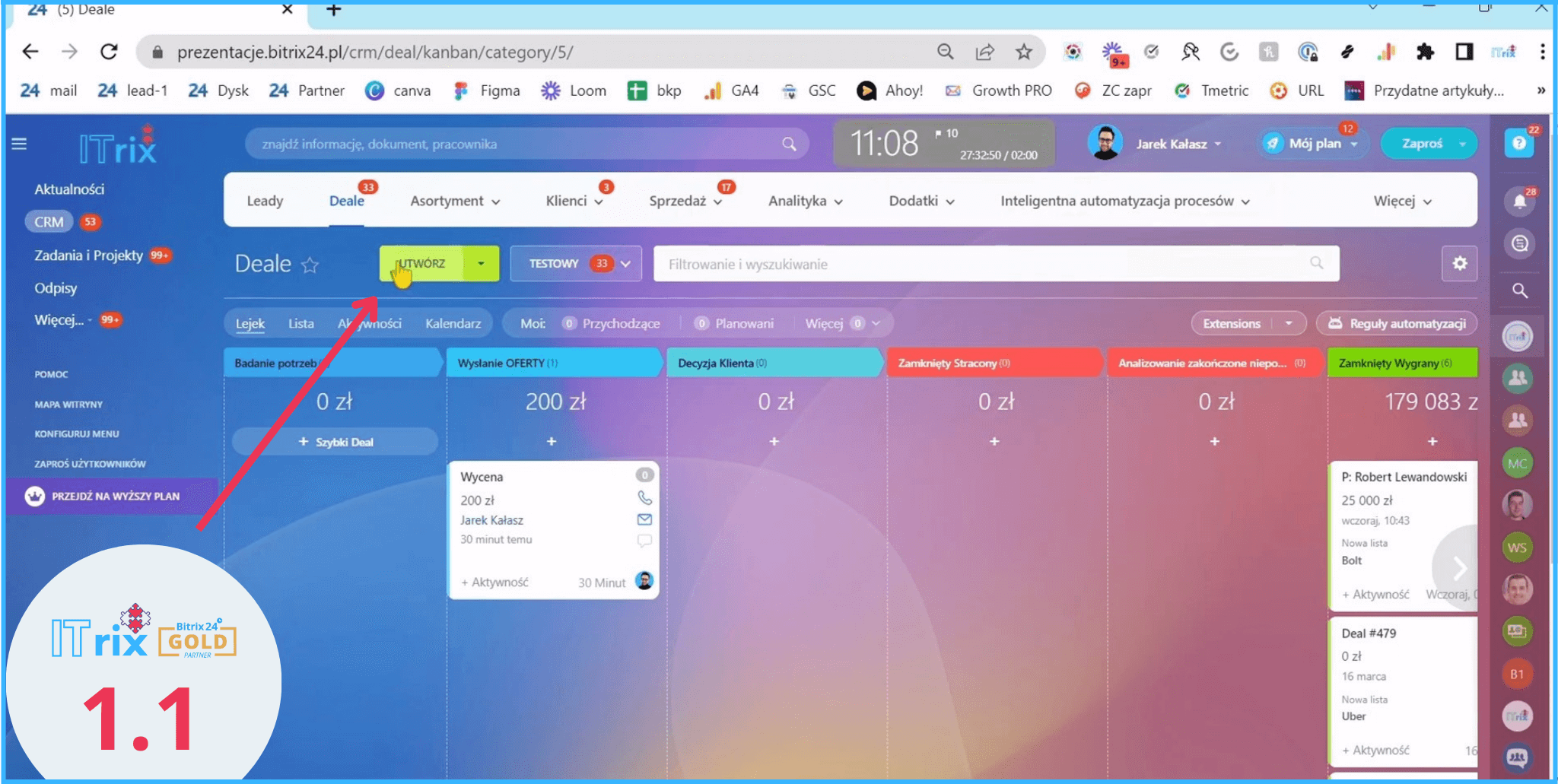
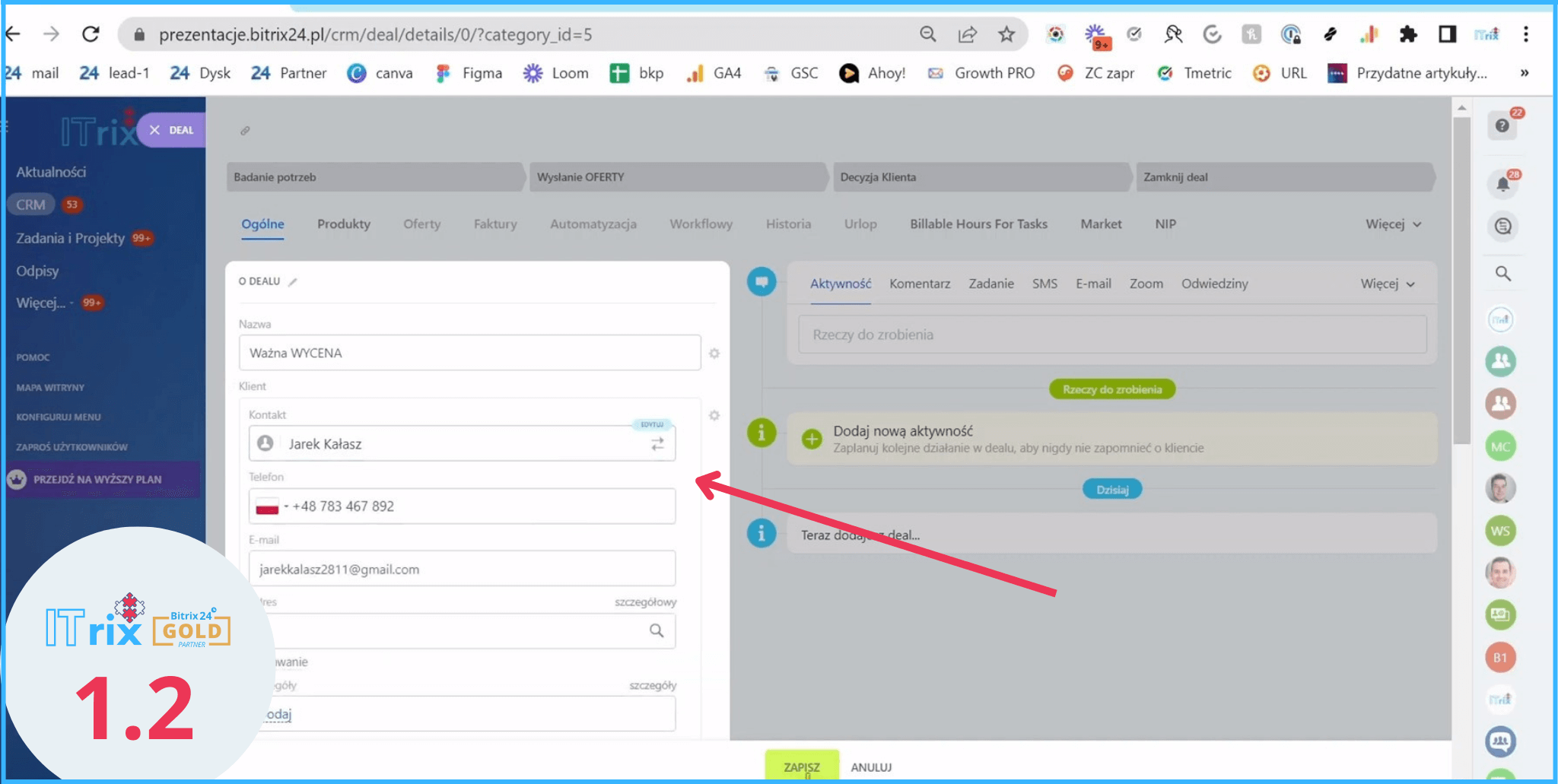
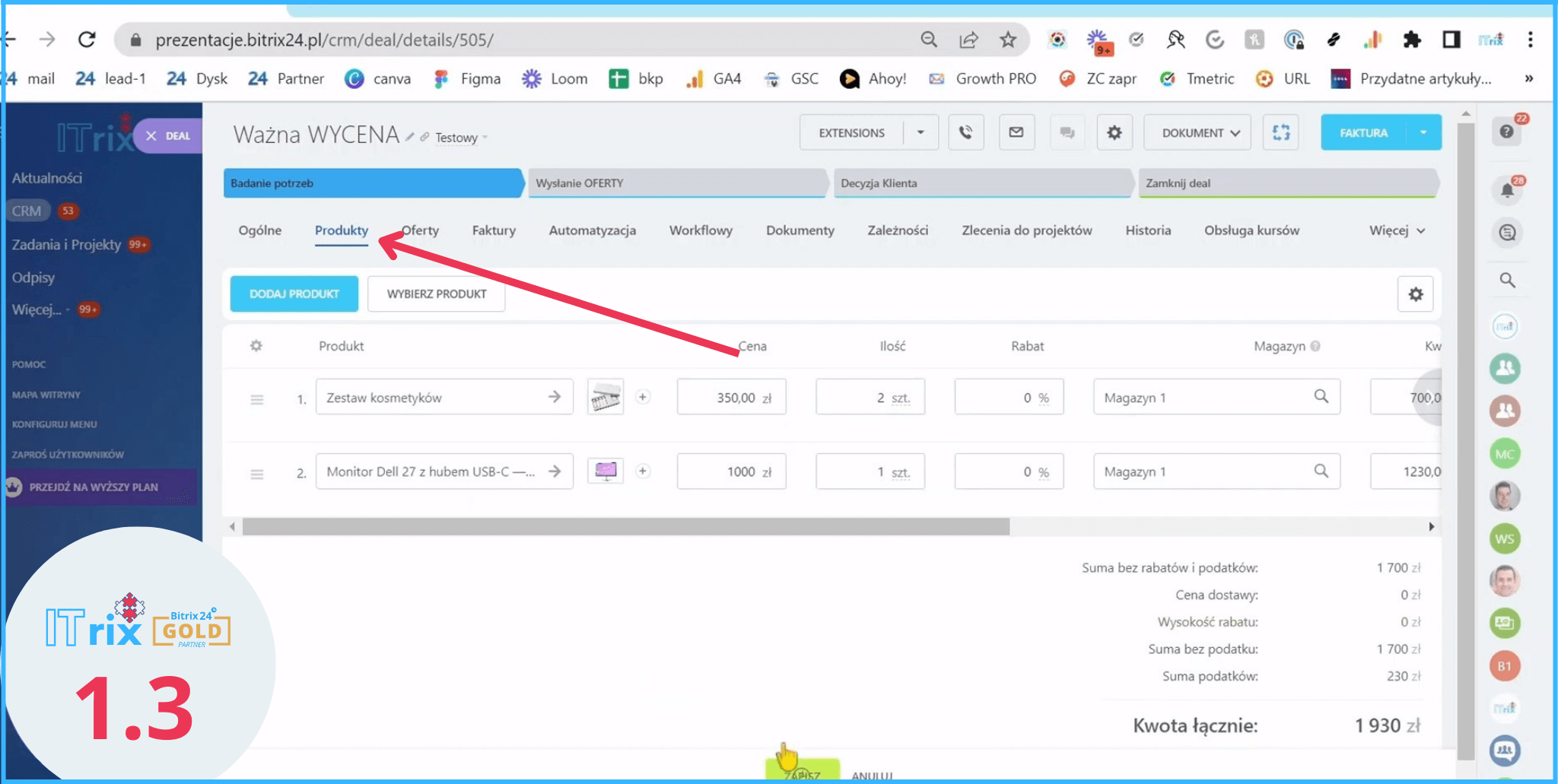
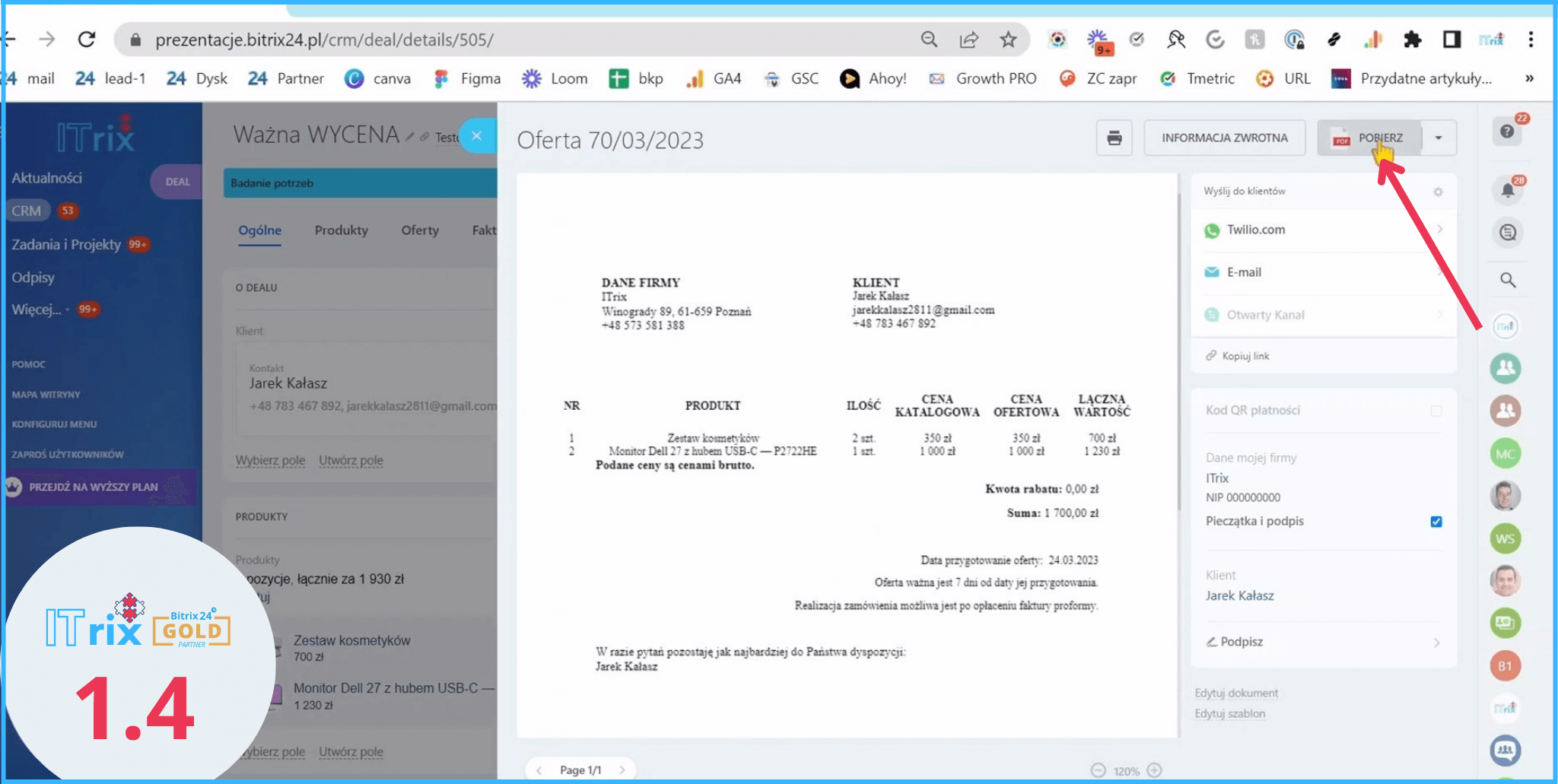
Chcesz zintegrować Sellizer i Bitrix24?
Pomożemy Ci to zrobić!
W karcie deala mamy integrację z Sellizerem, widzimy, że jeszcze nie mamy żadnych ofert. Klikam ‘Dodaj nową’.(1.5)System tutaj prosi o załączenie oferty (1.6)
Po załączeniu oferty widzimy informacje o danych odbiorcy i są to te informacje, które wprowadziliśmy do Bitrix24. Wszystkie dane są już wpisane, klikamy ‘Przejdź dalej’ i ‘Zatwierdź ofertę’(1.7)
Oferta została wysłana i tutaj widzimy informacje “Gdy klient ją otworzy otrzymasz powiadomienie sms. Klikając w szczegóły oferty dowiesz się wszystkiego na jej temat” (1.8)
W karcie deala pojawiły się informacje o wysłaniu oferty przez Sellizer (1.9)
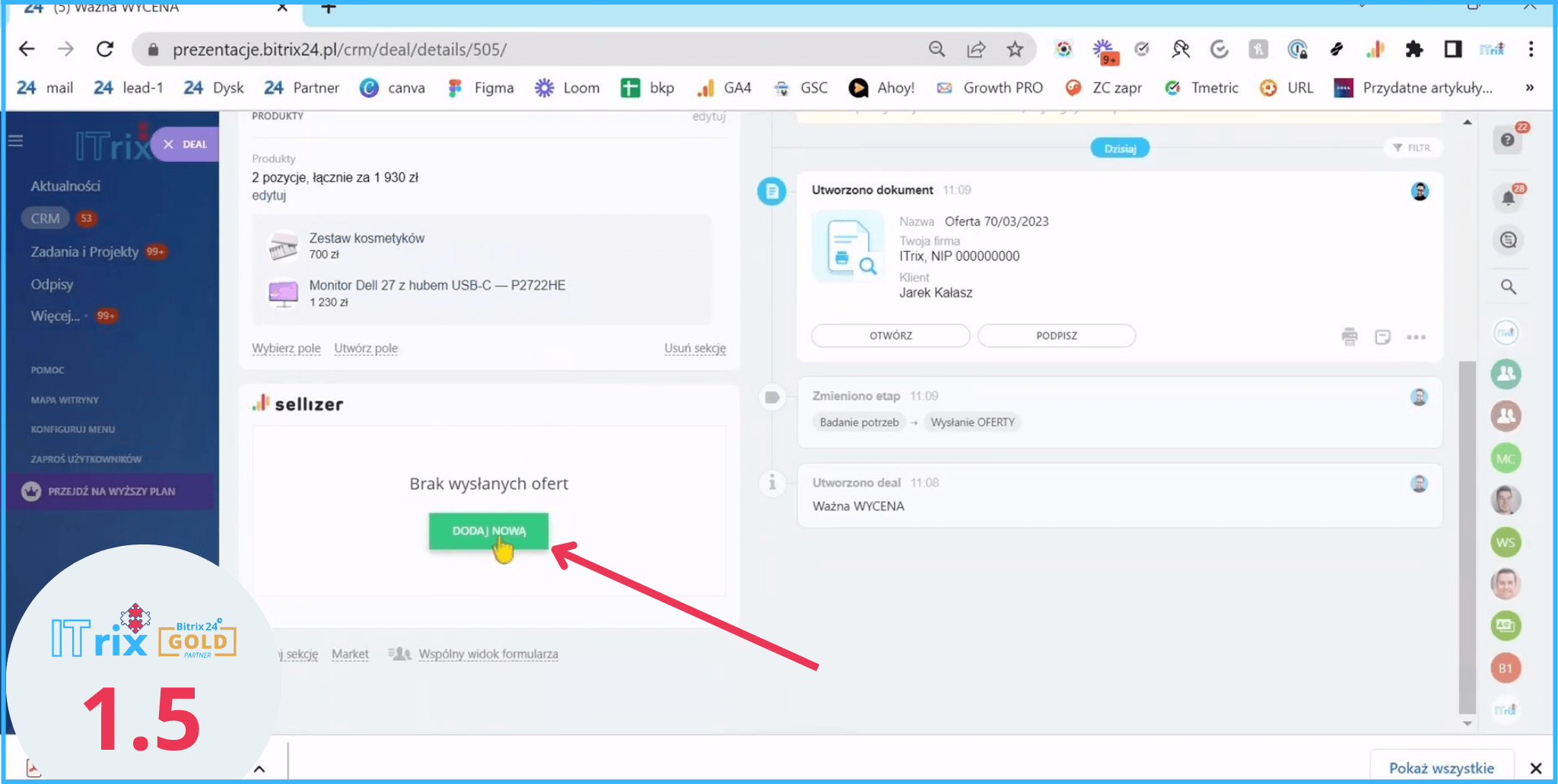
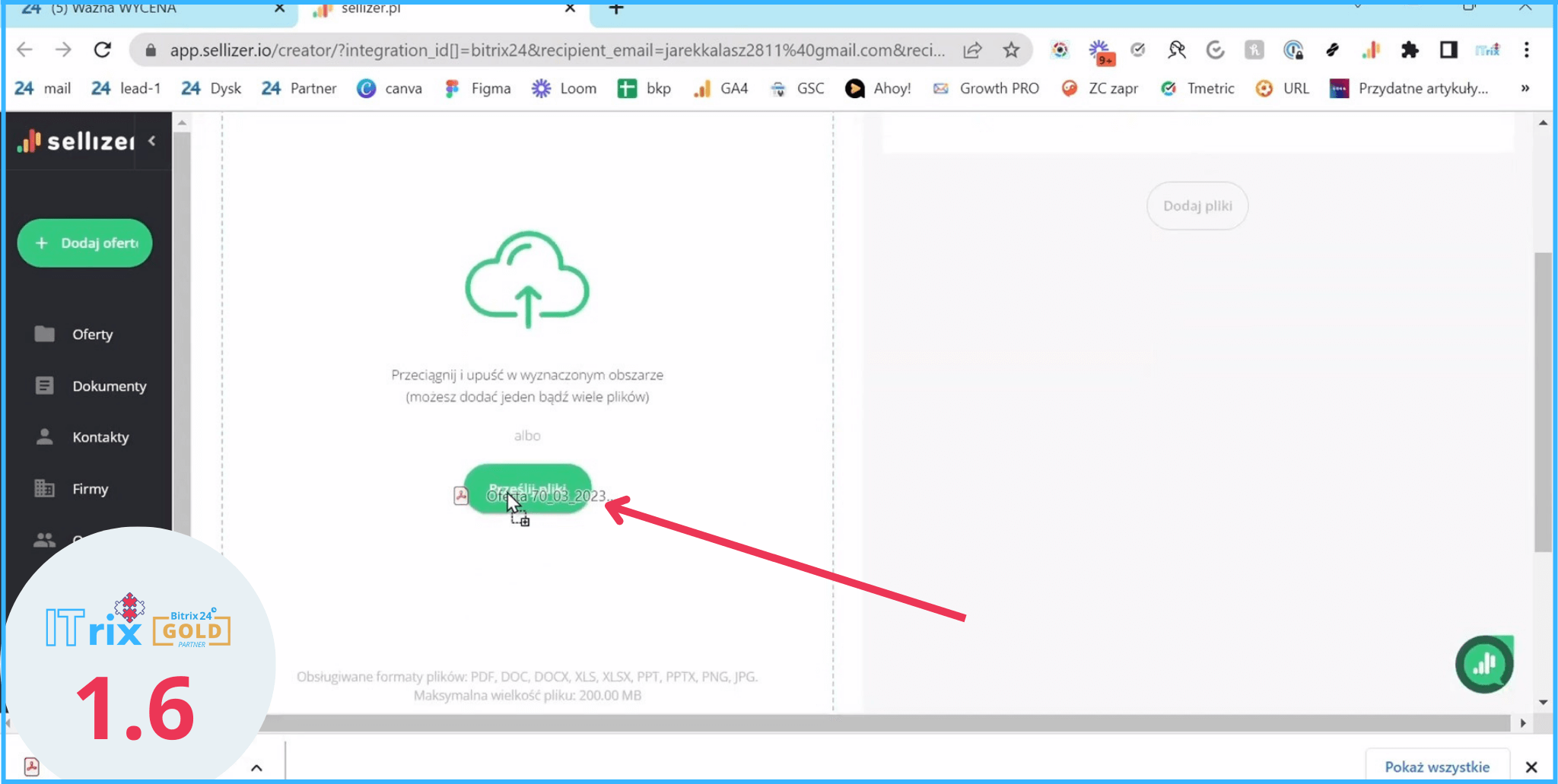
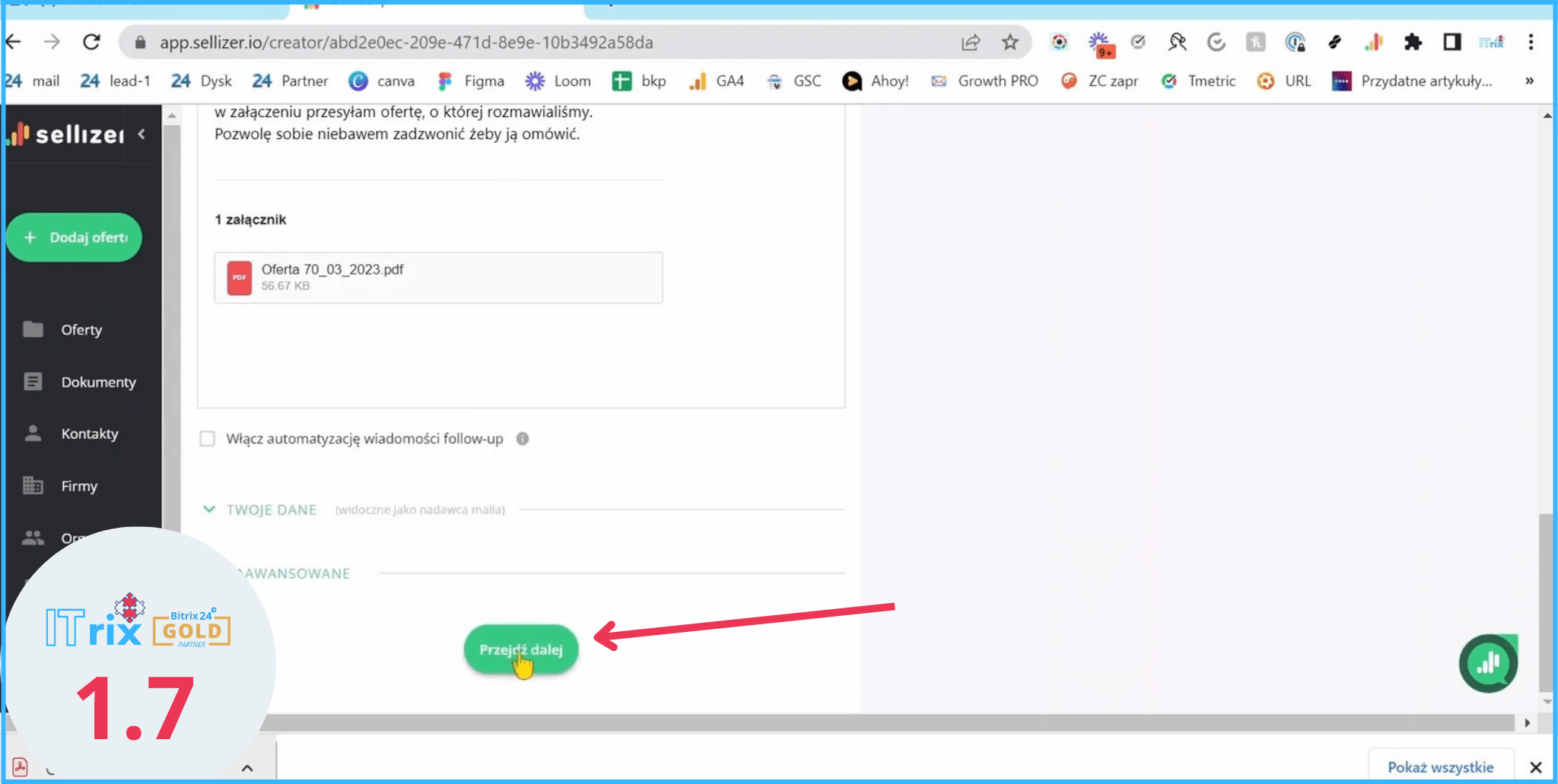
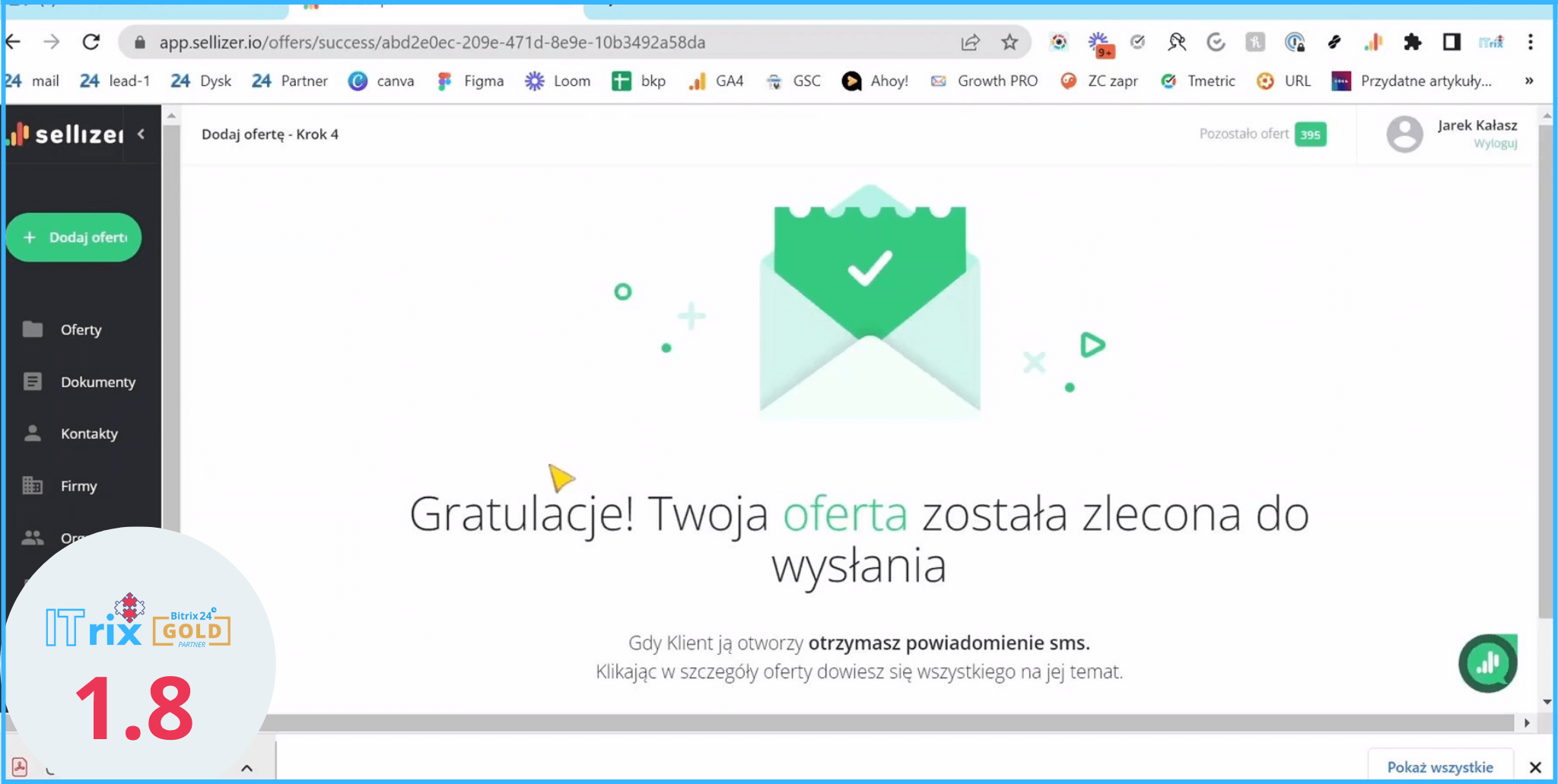
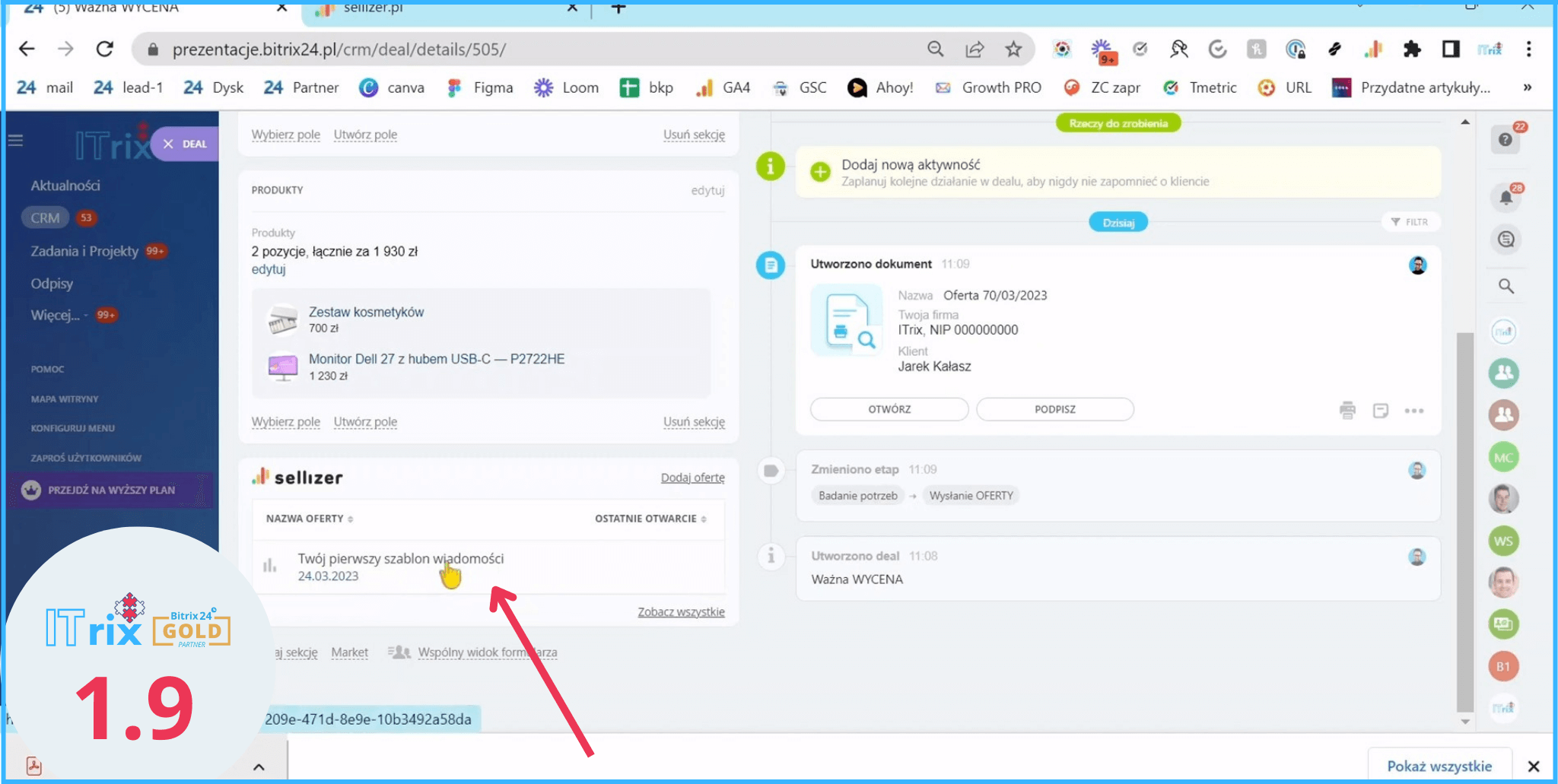
Zobaczmy jak to może wyglądać oczami klienta. Klient dostał maila z ofertą (2.1) Jak kliknie w załącznik może się zapoznać z całą ofertą, także może ją wydrukować (2.2)
Natomiast z naszej perspektywy, czyli osób, które wysłały ofertę, otrzymujemy automatyczne powiadomienie, że klient otworzył ofertę. Co nam to daje? Dzięki temu, możemy napisać czy zadzwonić do klienta i zapytać go, czy ma pytania czy wątpliwości, od razu ‘na gorąco’ póki on pamięta tą ofertę. SMS z automatycznym powiadomieniem wygląda tak (screen 2.3), mamy tutaj link o jaką ofertę chodzi i historię powiadomień od Sellizera. (2.3)
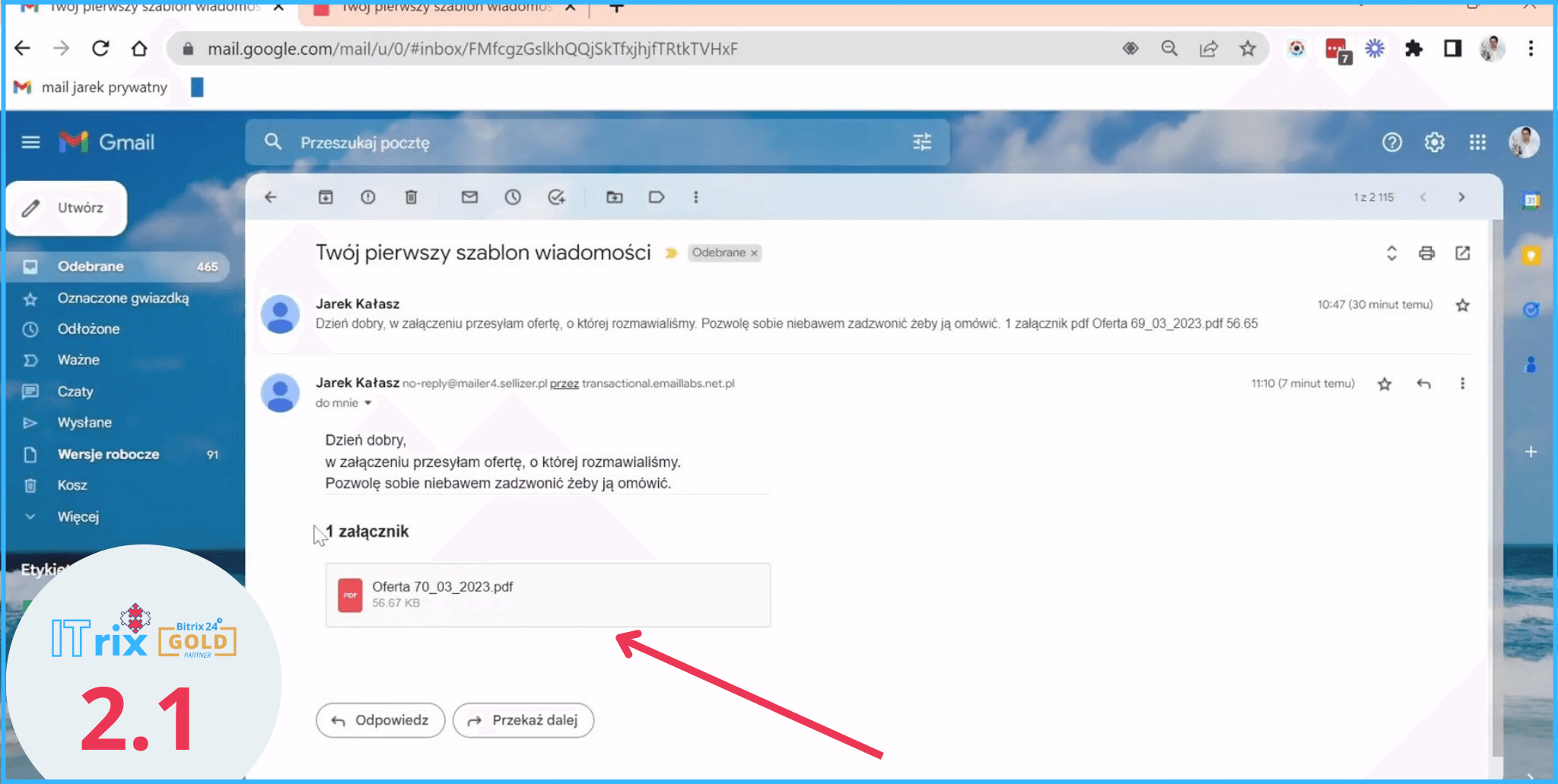
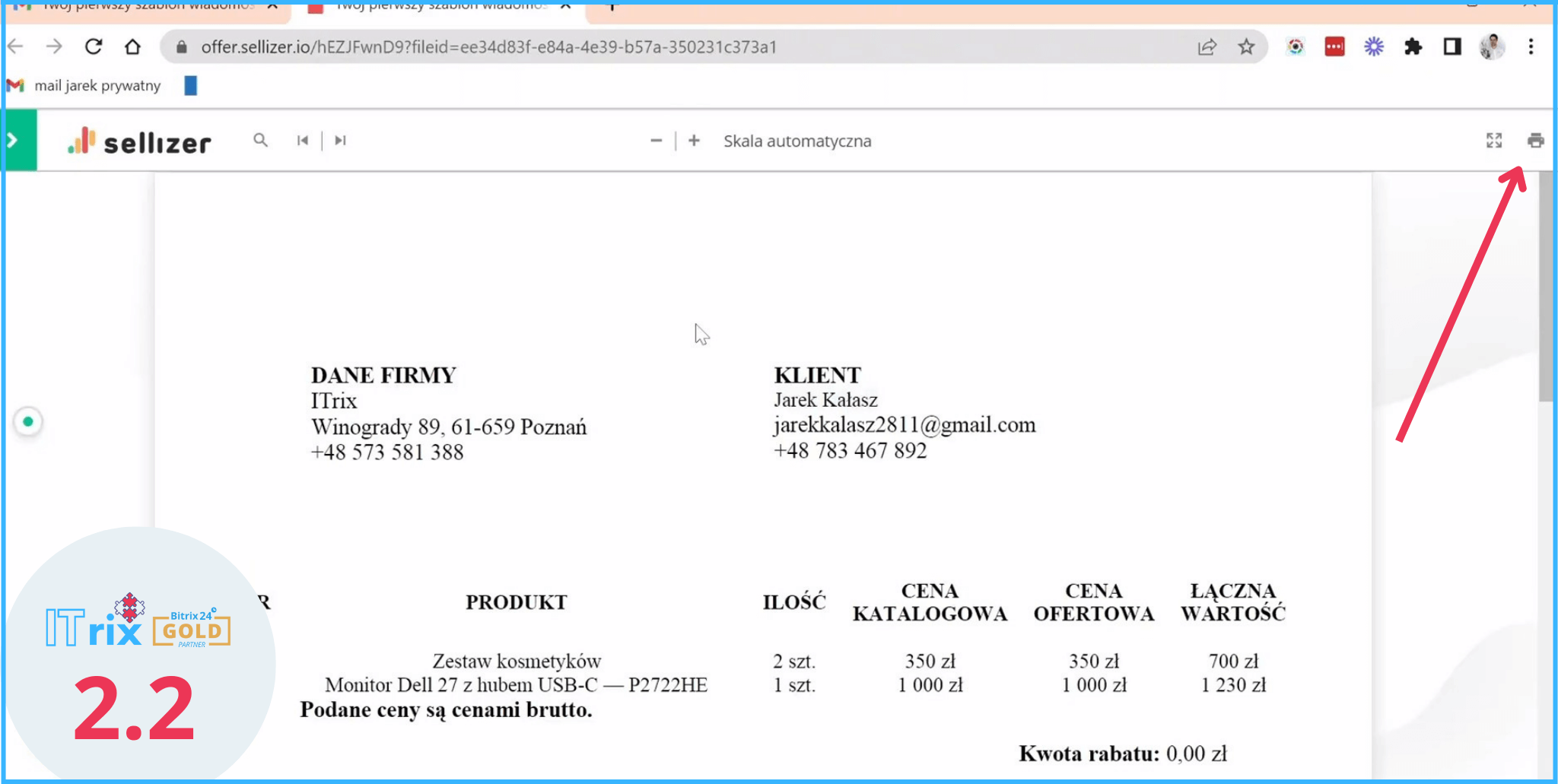
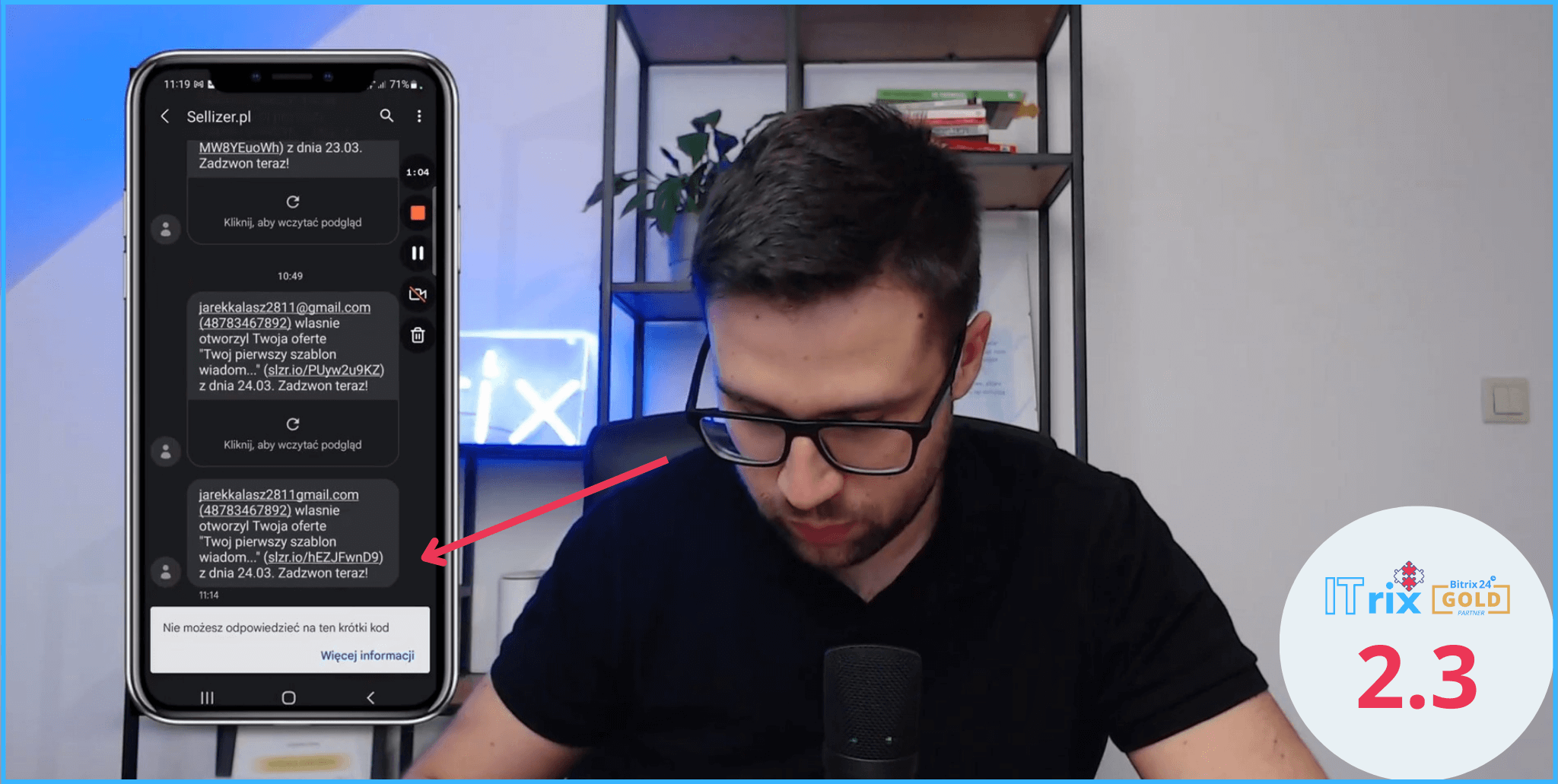
Przejdźmy do naszej oferty i dodajmy jeszcze jedną tak jak to pokazaliśmy na początku (3.1)
Podczas dodawania oferty widzimy opcję ‘Włącz automatyzację wiadomości follow-up’. Follow-upy możemy wysyłać po 1h po otwarciu oferty (3.2)
Wejdźmy teraz w sekcję ‘Automatyzacja’ i zobaczmy jakie cuda możemy realizować. Możemy dodawać i edytować szablony wiadomości. Przejdźmy do follow-upów i przeanalizujmy scenariusz, który wcześniej stworzyłem (3.3)
Tutaj jest nazwa własna follow-upa, warunek jego wysłania i treść (3.4) . Jest tu także ciekawa opcja ‘Zatrzymaj scenariusz jeśli warunek zostanie spełniony’ i możemy także dodać kolejną wiadomość.
Czyli możemy tak naprawdę ustawiać całe ścieżki tych wiadomości (3.5)
Ta automatyzacja jest prosta w wdrożeniu i odciąży nas, jako ludzi.
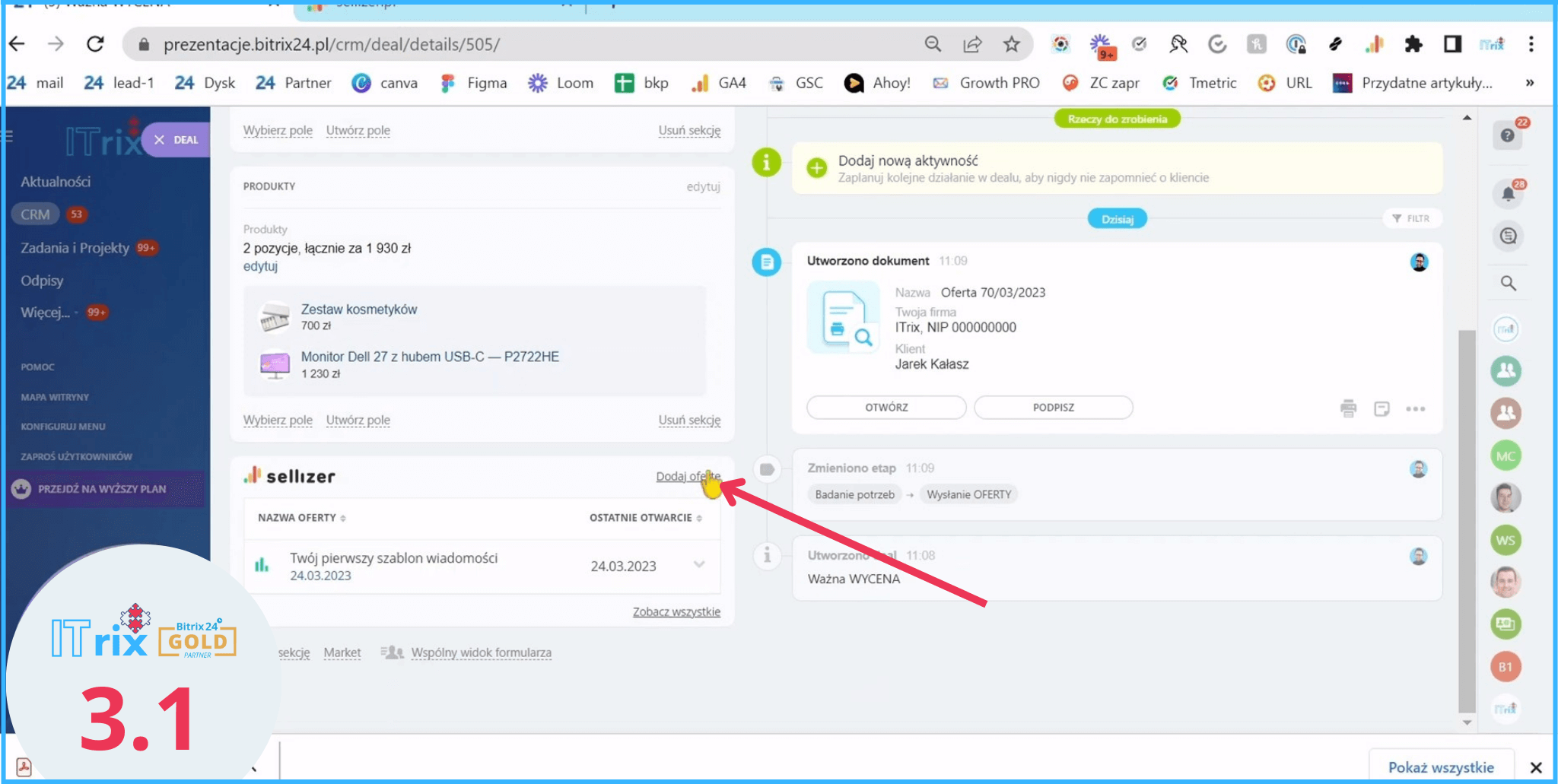
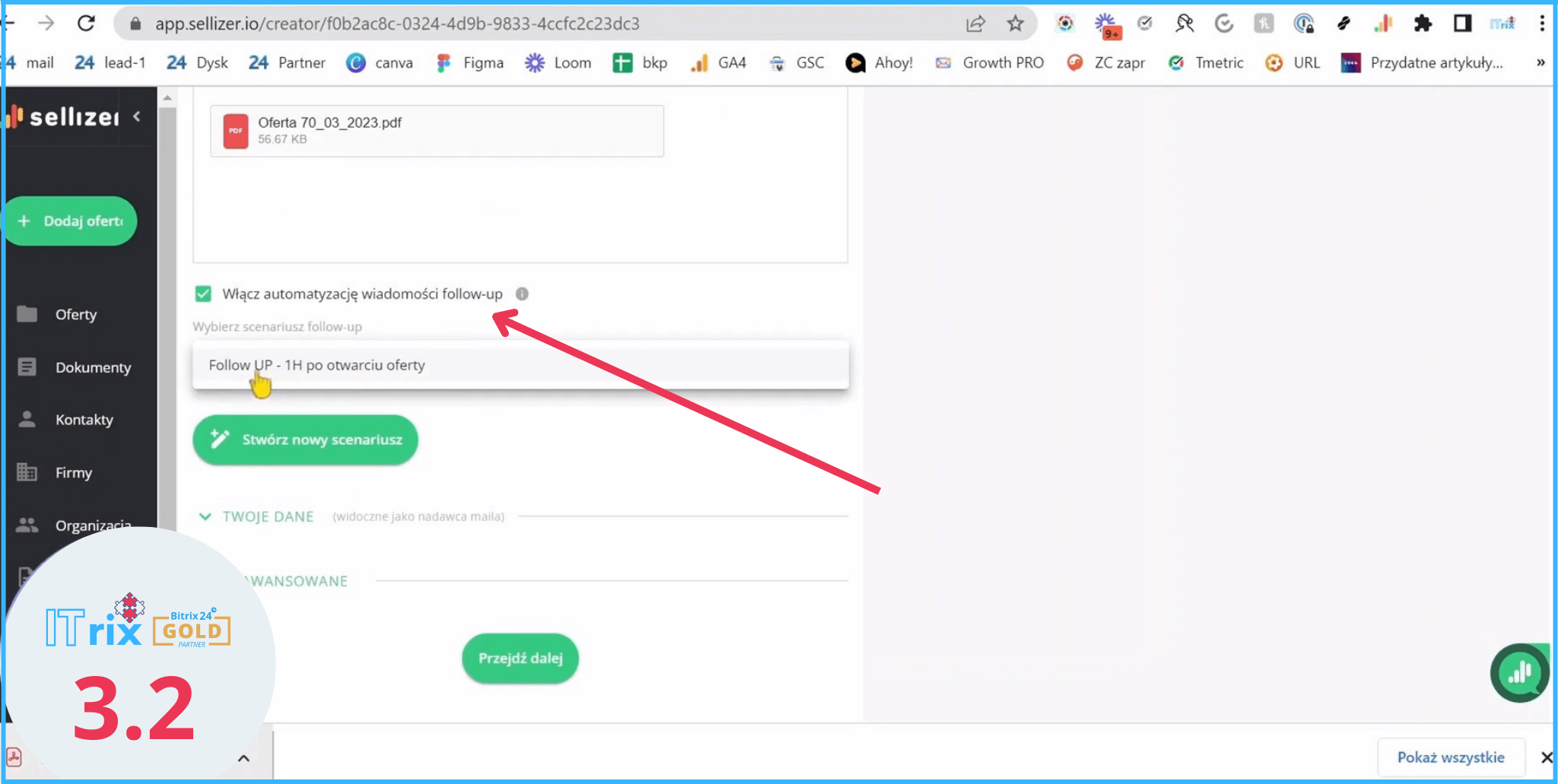
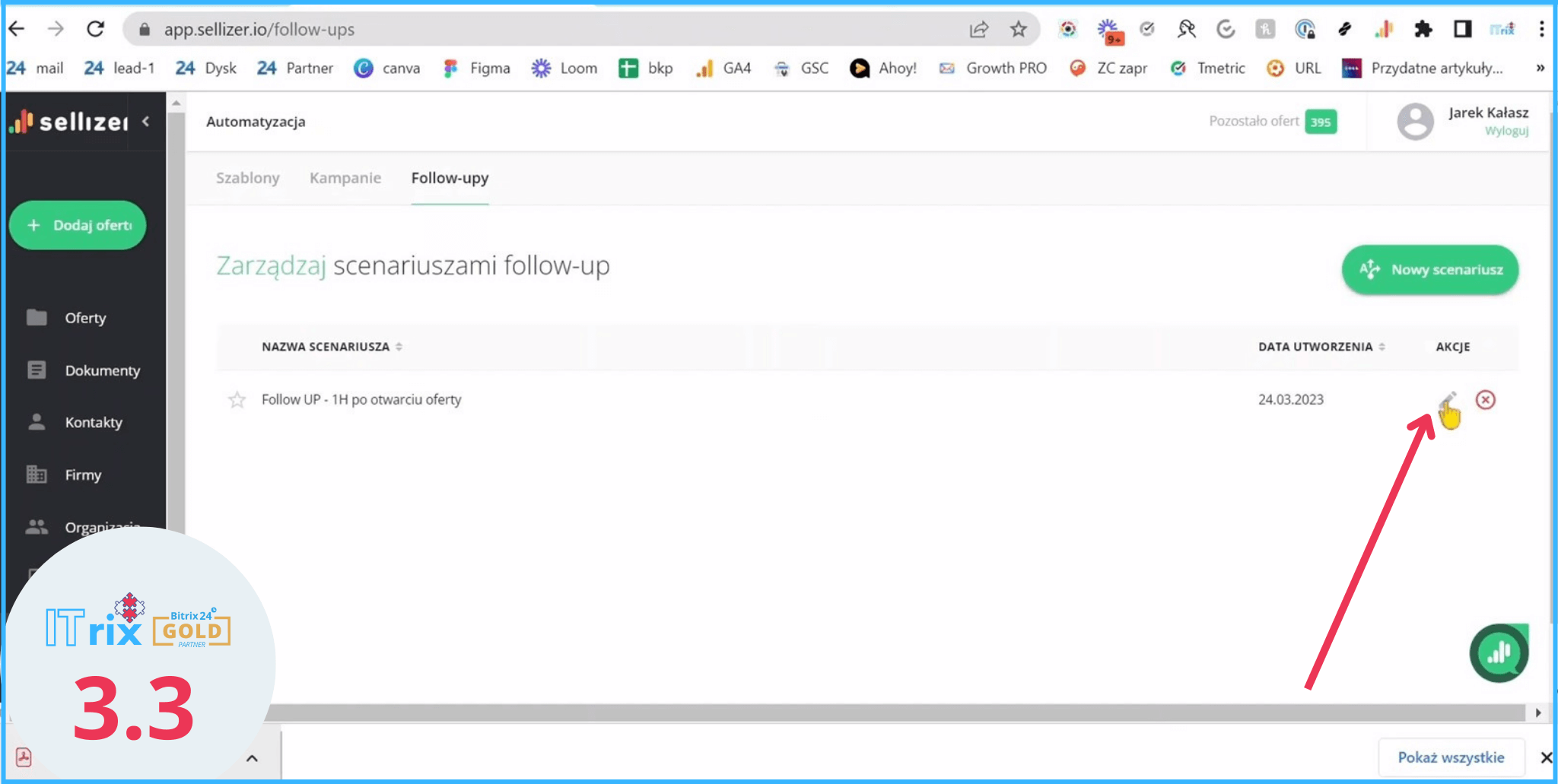
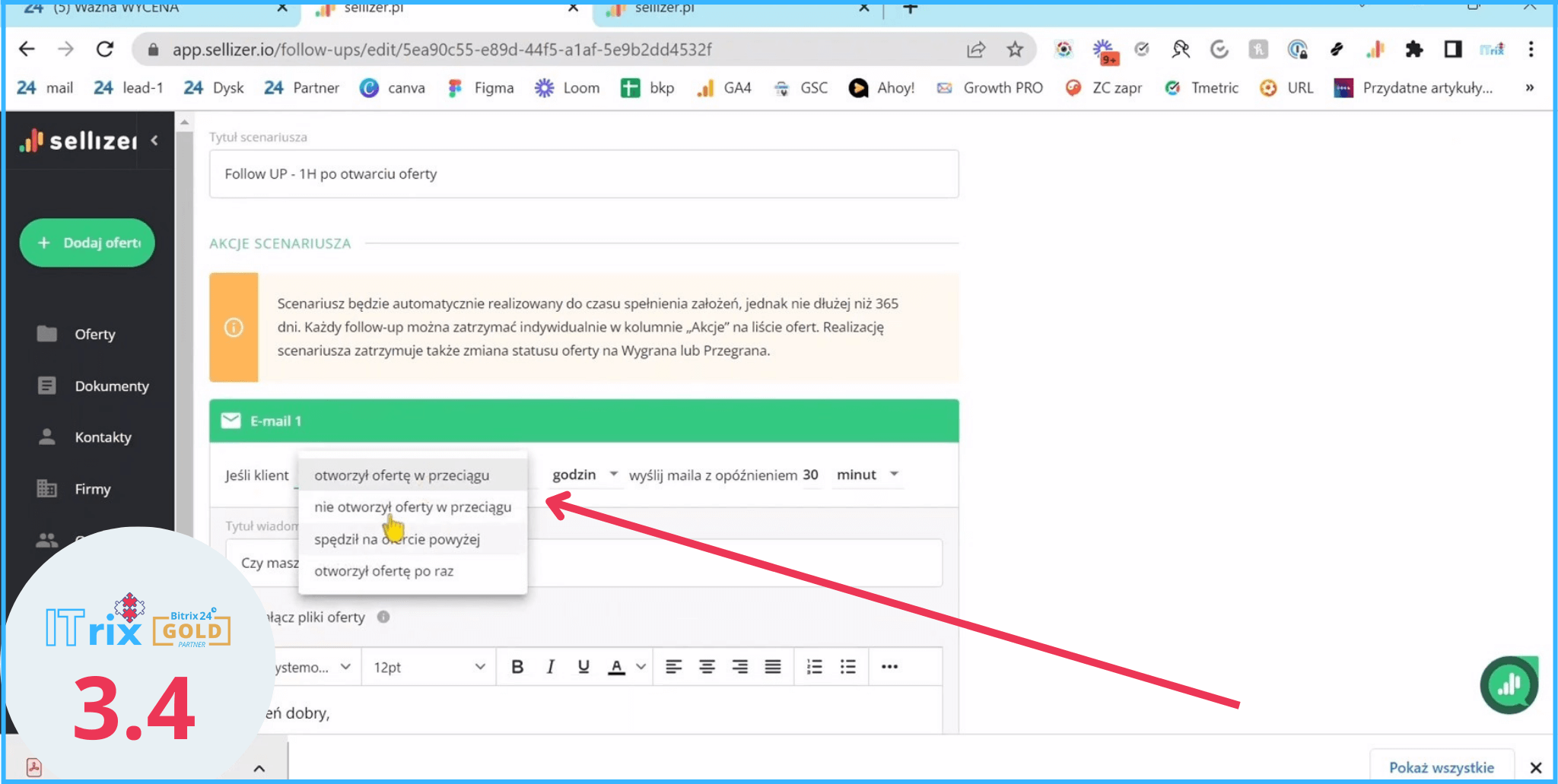
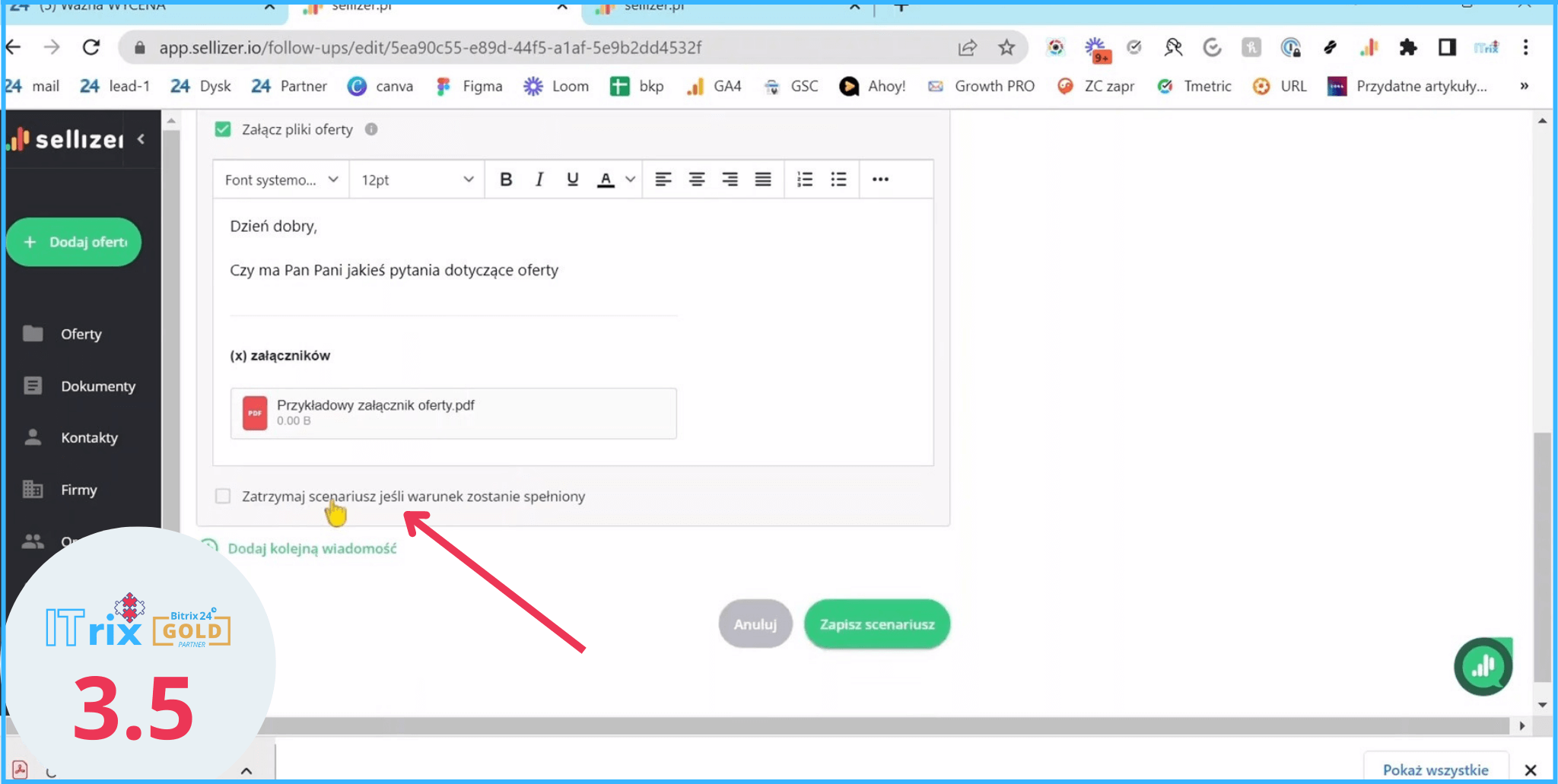
Czyli jak możemy analizować oferty, które wysyłamy. W Sellizerze mamy informacje o ofertach na jakim są etapie, czy są wygrane czy przegrane, możemy to dowolnie filtrować. Zobaczmy informacje o ofercie, którą wysłaliśmy dziś, klikając w diagram ‘Akcje’ (4.1)
Teraz widzimy całą informację o tej ofercie, ile czasu ją przeglądali, pobierali, także mamy informacje o odbiorcy oferty (4.2)
Możemy też wejść w ‘Raporty’ i zobaczyć informacje np. o skuteczności (4.3)
A Bitrix24 widzimy do konkretnego deala mini analitykę, gdzie zawsze możemy na jedno kliknięcie zobaczyć więcej, czyli wrócić do zaawansowanej analityki wbudowanej w Sellizera (4.4)
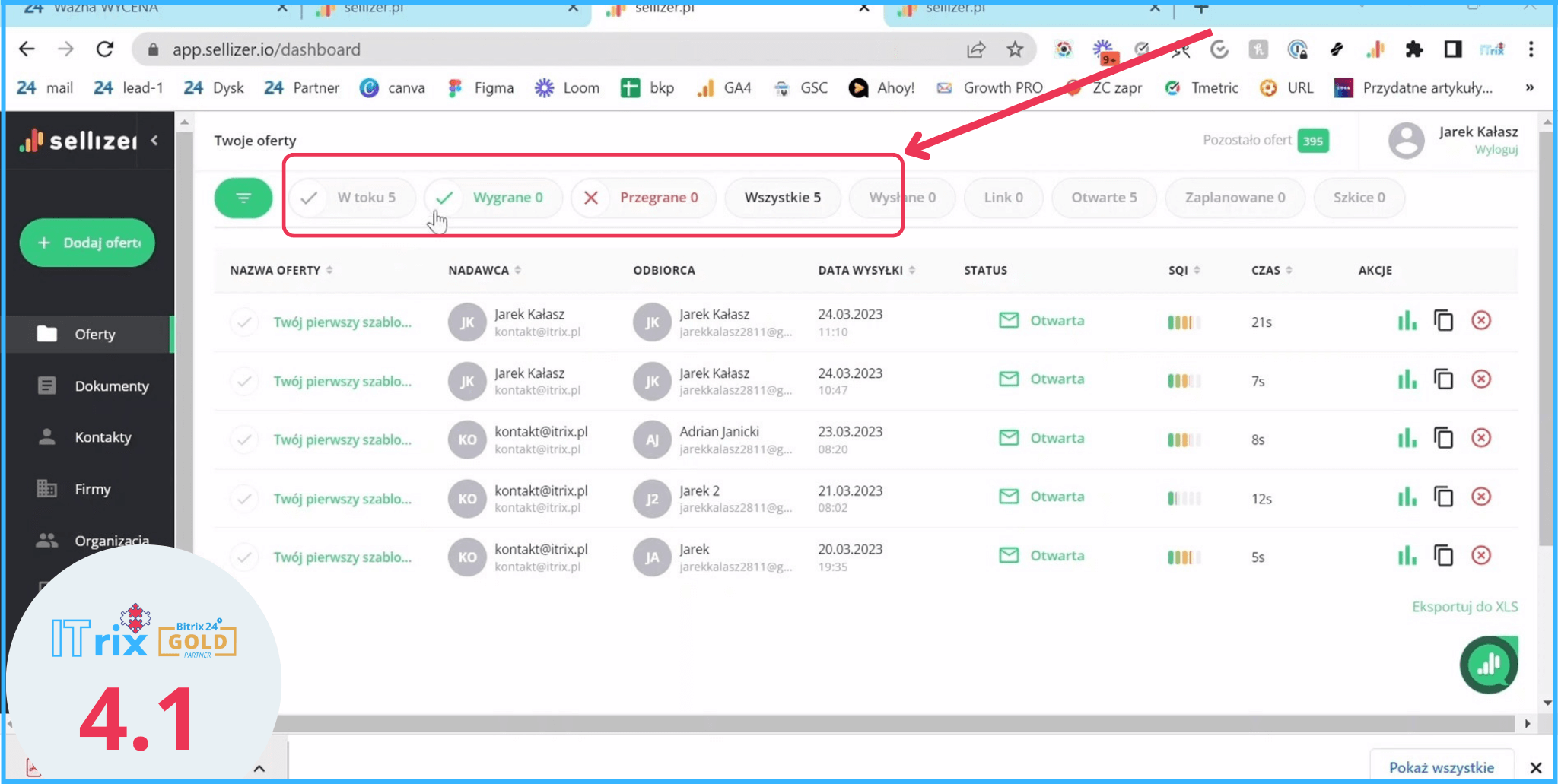
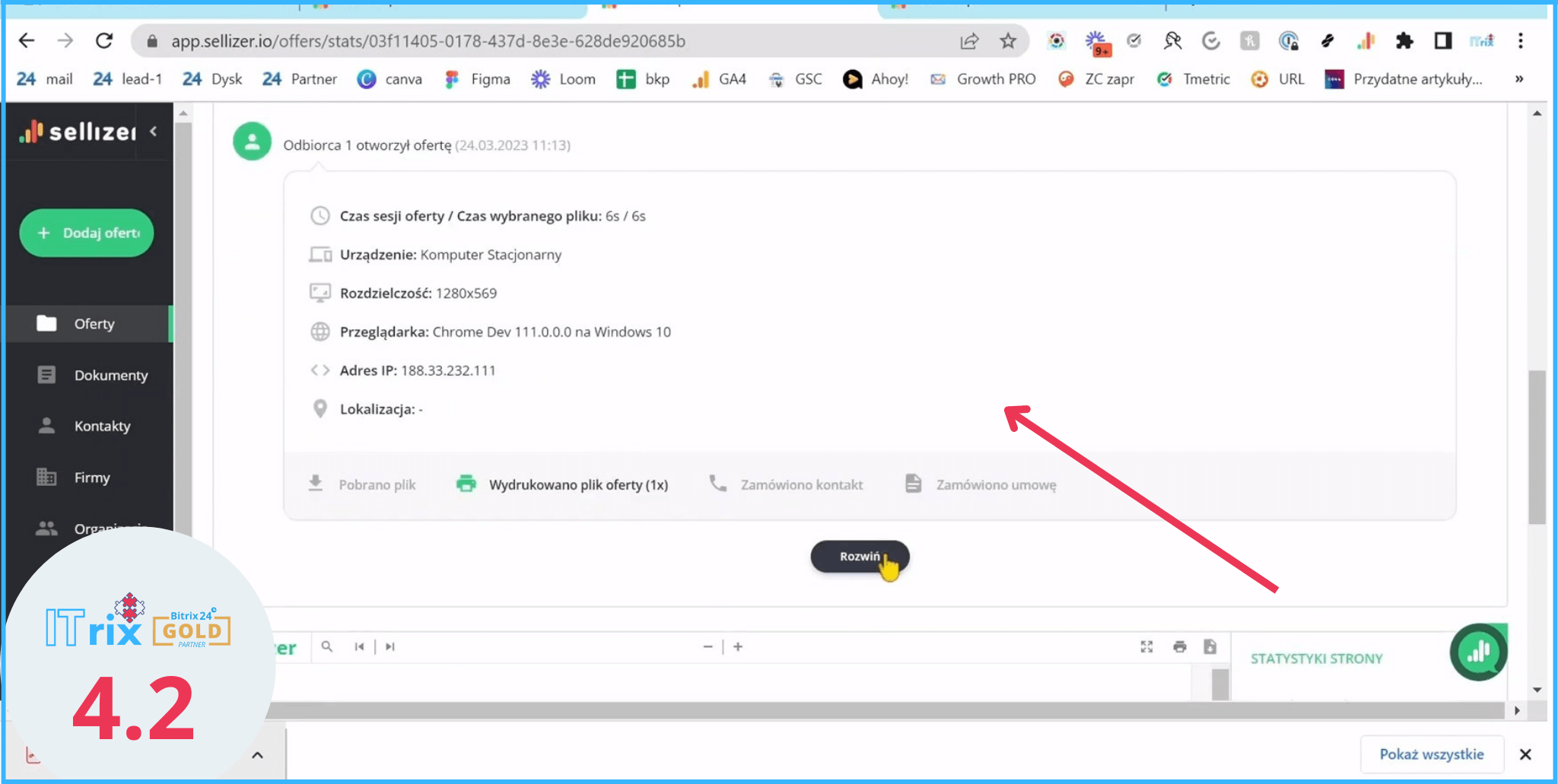
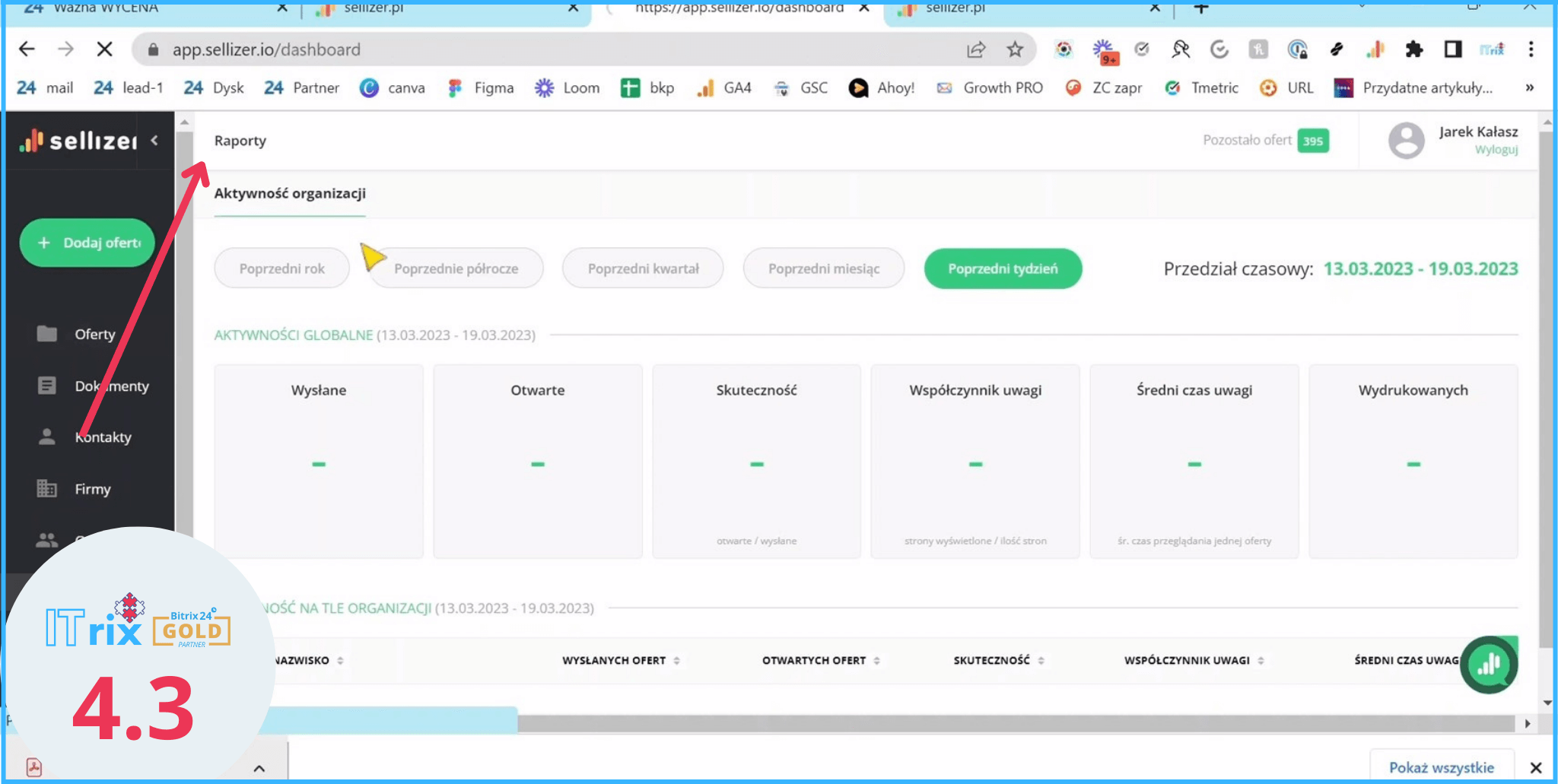
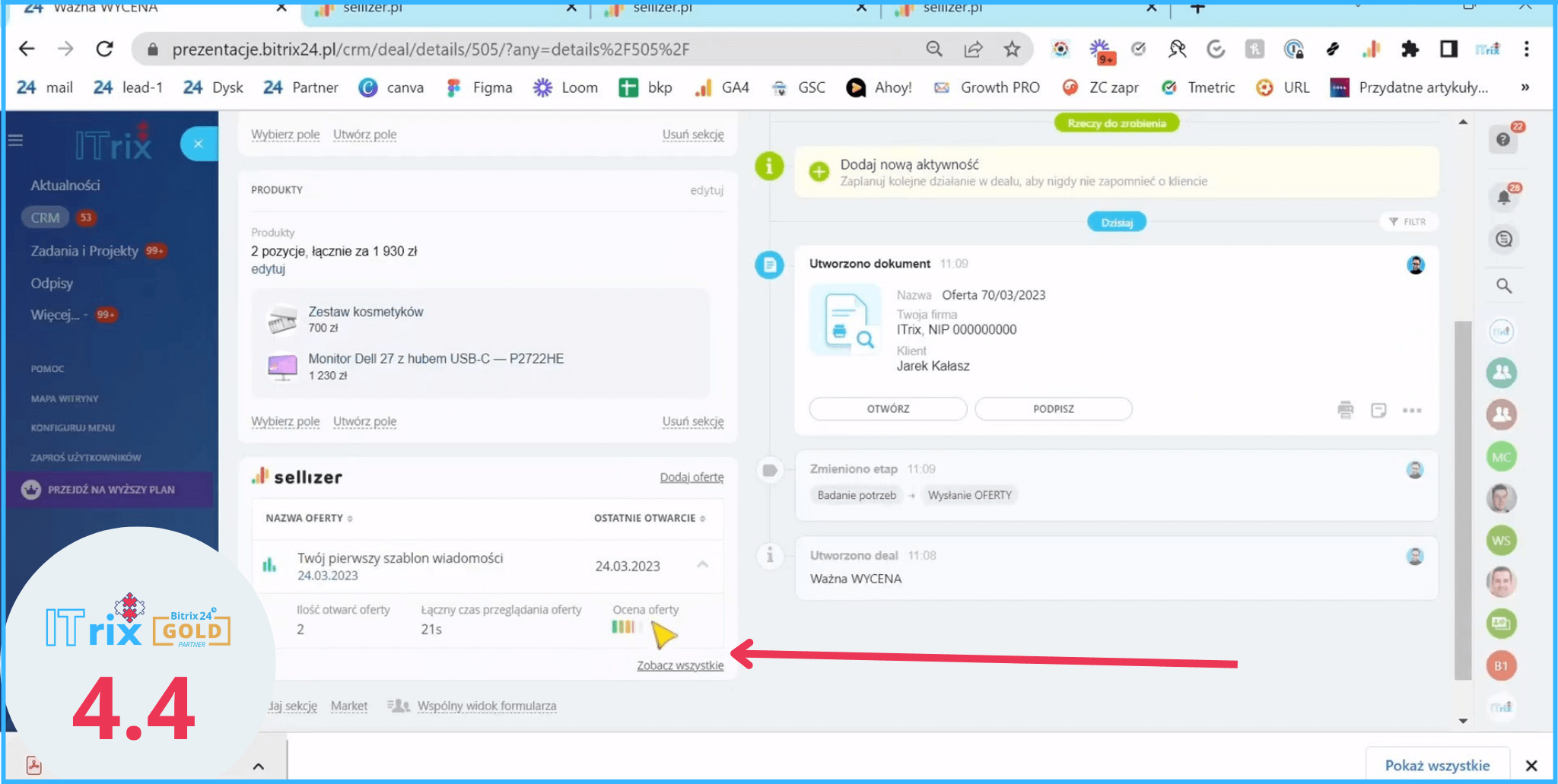
Wchodzimy w Sellizera w zakładkę ‘Integracje’. Mamy tutaj integrację m.in. z Bitrix24 (5.1)
Jak wejdziemy w zakładkę ‘Ustawienia’ i klikniemy w ‘Powiadomienia’, zobaczmy jakie powiadomienia możemy sobie skonfigurować (screen 5.2)
Z mojej perspektywy powiadomienia o otwarciu oferty i ponownym otwarciu są bardzo przydatne, to może być dobry moment by zadzwonić do klienta.
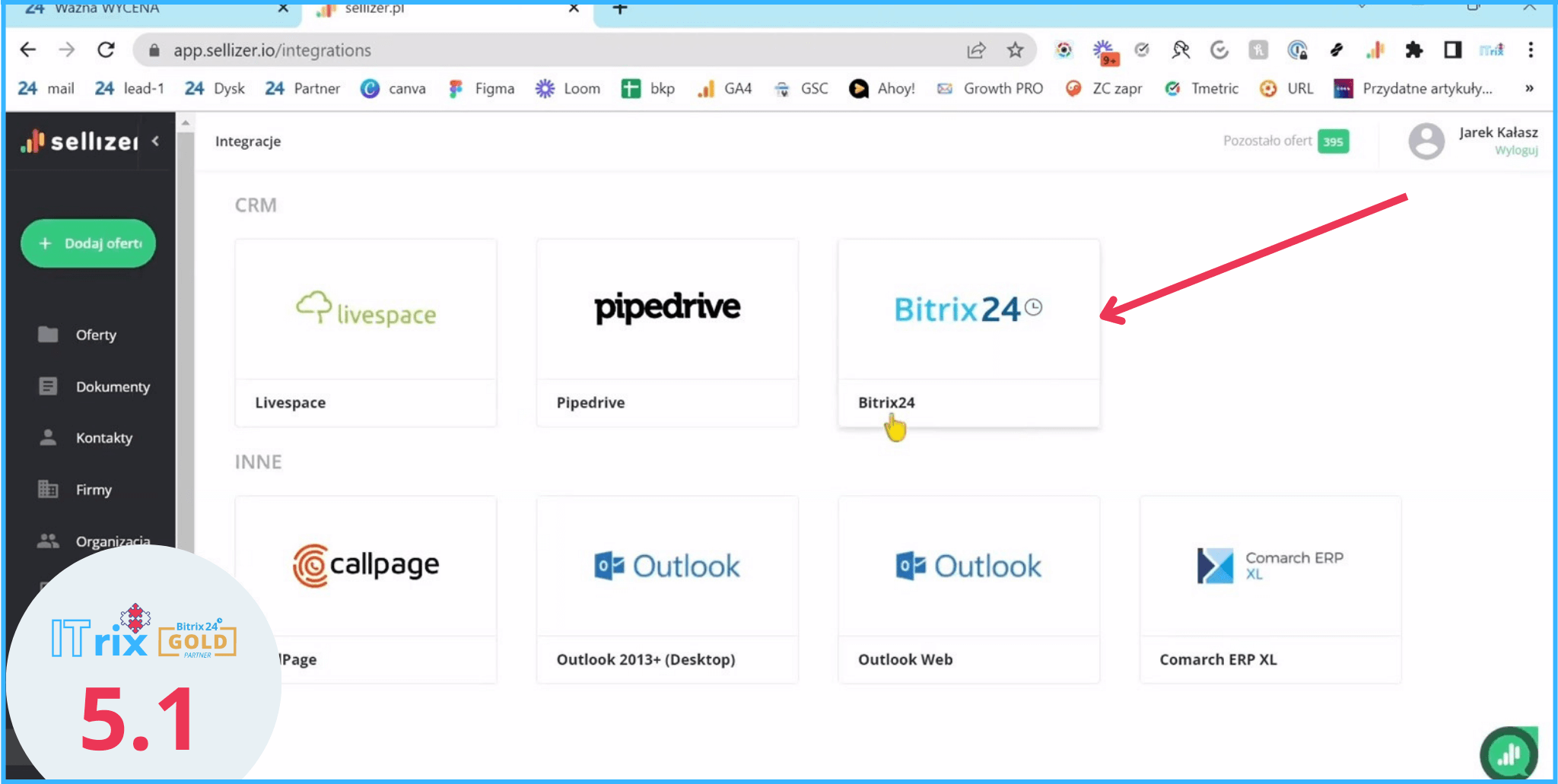
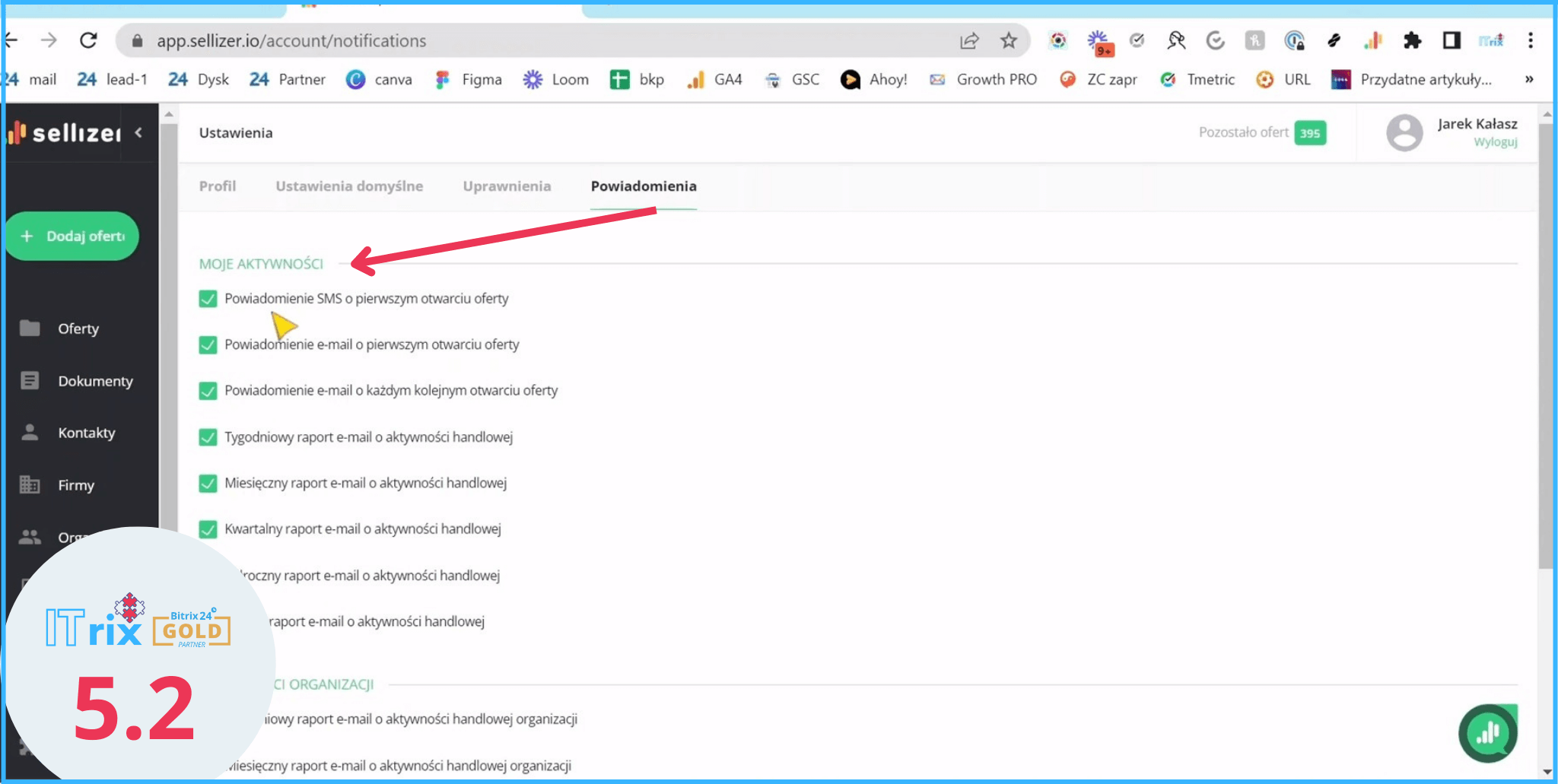
Jeżeli wysyłasz oferty, to zadbaj o to, żeby dobrze zaplanować proces po tym, jak wyślesz tą ofertę. I m.in. takie narzędzie jak Sellizer czy Bitrix24 może Ci pomóc pilnować ten proces, żebyś nie musiał o wszystkim pamiętać.
Jeżeli chciałbyś/chciałabyś zobaczyć jak to wygląda w praktyce czy masz jakieś pytania to chętnie podzielimy się doświadczeniem. Zapraszamy na bezpłatną konsultację, gdzie pokażemy Bitrix24 i Sellizera od środka.

Jarek Kałasz jest założycielem i CEO ITrix. Jego pasją są automatyzacje oraz dzielenie się wieloletnią wiedzą. Jako właściciel kilku firm doskonale rozumie wyzwania przedsiębiorców i pomaga nie tylko rozwiązywać konkretne problemy dzięki automatyzacji, ale również optymalizować pracę całej firmy.
Zawsze stawia na praktyczność i szczerość, a dzięki swojemu doświadczeniu i wieloletniej pracy zna każdy szczegół "wielkiej maszyny" zwanej Bitrix24.
Jarek jest również twarzą i głównym bohaterem naszego kanału na YouTube, na który serdecznie zapraszamy!
Chcesz sprawdzić czy Bitrix24 ma to, czego potrzebuje Twoja firma?